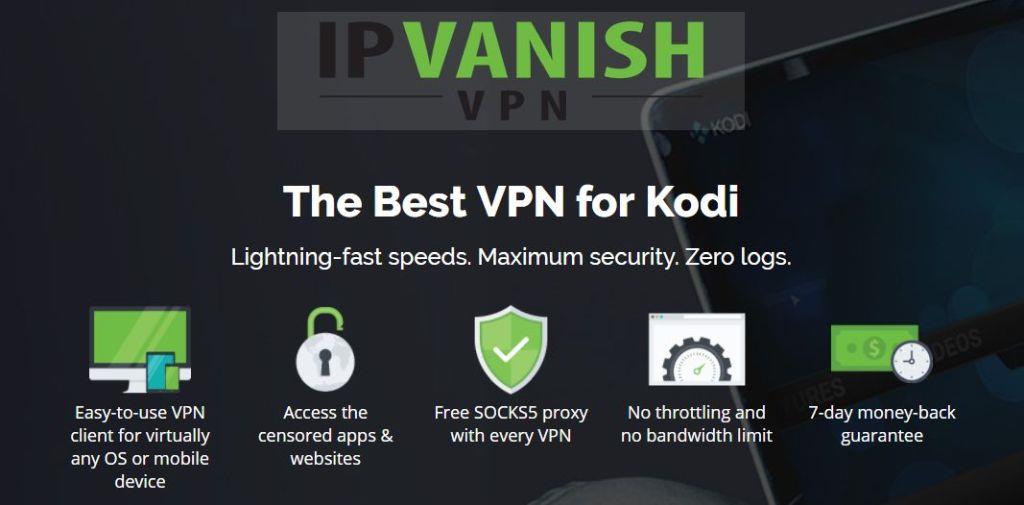L'extension Invictus pour Kodi est une extension IPTV en direct de la Team Illuminati. Elle a une touche internationale et propose des flux TV en direct de nombreux pays. L'ambiance européenne est forte, mais elle regorge également de chaînes nord-américaines et sud-américaines. Mais l'extension ne s'arrête pas là. Sur la deuxième page du menu principal se trouve un moteur de recherche très performant qui vous permettra de trouver des flux à la demande pour la plupart des films et séries TV. Si un flux est disponible quelque part sur Internet, vous le trouverez probablement dans Invictus.
Aujourd'hui, nous commencerons par aborder l'importance d'utiliser un VPN. Nous détaillerons ensuite le téléchargement et l'installation de l'extension Invictus. Une fois l'installation terminée, nous vous présenterons ses principales fonctionnalités. Enfin, nous détaillerons ses avantages et ses inconvénients.
Obtenez le VPN n°1
68 % de réduction + 3 mois GRATUITS
Pour une meilleure confidentialité lors du streaming de contenu, utilisez un VPN
Votre fournisseur d'accès à Internet pourrait surveiller votre activité en ligne pour s'assurer que vous respectez ses conditions générales. S'il vous voit regarder du contenu en streaming, il pourrait vous soupçonner à tort de le faire. Dans ce cas, il pourrait réagir en vous envoyant des avis d'infraction, mais aussi en réduisant votre débit, voire en interrompant complètement votre service.
Un VPN vous protège de la surveillance de votre FAI – ou de toute autre personne interrompant votre trafic – en chiffrant toutes les données entrantes et sortantes de votre ordinateur grâce à des algorithmes puissants qui les rendent pratiquement impossibles à pirater. Quiconque espionnerait votre activité en ligne ne verrait que des informations inutiles. Il ne pourrait pas savoir ce que vous faites ni où vous allez.
Il existe de nombreux fournisseurs de VPN, ce qui rend le choix difficile. Parmi les facteurs à prendre en compte pour en choisir un, voici les plus importants : une connexion rapide réduit la mise en mémoire tampon, une politique de non-conservation des journaux protège votre vie privée, l'absence de restrictions d'utilisation vous permet d'accéder à tous vos contenus à pleine vitesse et un logiciel compatible avec plusieurs appareils garantit une compatibilité avec tous vos équipements, et pas seulement avec votre appareil Kodi.
Le meilleur VPN pour les utilisateurs de Kodi : IPVanish
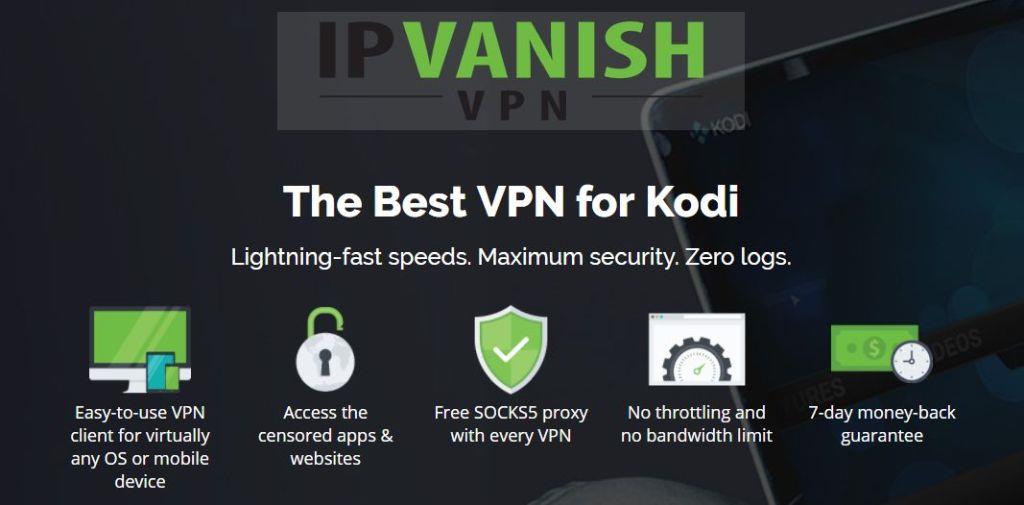
Nous avons testé de nombreux fournisseurs VPN selon nos critères et celui que nous recommandons aux utilisateurs de Kodi est IPVanish . Avec des serveurs dans le monde entier, aucune limitation de vitesse ni de limitation, une bande passante illimitée, un trafic illimité, une politique stricte de non-conservation des journaux et un logiciel client disponible pour la plupart des plateformes, IPVanish offre des performances impressionnantes et un excellent rapport qualité-prix.
*** IPVanish offre une garantie satisfait ou remboursé de 7 jours, ce qui signifie que vous avez une semaine pour le tester sans risque. Veuillez noter que les lecteurs de WebTech360 Tips peuvent économiser jusqu'à 60 % sur l'abonnement annuel d'IPVanish , ramenant le prix mensuel à seulement 4,87 $/mois.
Installation du module complémentaire Invictus
Si vous avez déjà installé des modules complémentaires tiers, l'installation d'Invictus vous semblera familière. Il s'agit d'un processus classique en trois étapes : vous ajoutez d'abord une source au gestionnaire de fichiers, puis vous installez le dépôt approprié et enfin le module complémentaire.
Et si vous n'avez jamais installé d'extension Kodi, pas d'inquiétude : nos instructions détaillées vous faciliteront la tâche. Commençons !
Activation des sources inconnues
Avant d'installer des modules complémentaires tiers sur Kodi, vous devez activer les sources inconnues. Depuis l' écran d'accueil de Kodi , cliquez sur l' icône Paramètres (la petite roue dentée en haut à gauche), puis sur Paramètres système . Sur l'écran qui s'ouvre, cliquez sur Modules complémentaires à gauche et vérifiez que l' option Sources inconnues est activée. Sinon, cliquez sur le bouton à droite pour les activer.
Lorsque vous les activez, un avertissement apparaît. Lisez-le et cliquez sur « Oui » pour le fermer.
Ajout de la source d'installation du référentiel Illuminati
Toujours depuis l' écran d'accueil de Kodi , cliquez à nouveau sur l' icône « Paramètres » . Puis, depuis l' écran « Paramètres » , cliquez sur « Gestionnaire de fichiers » .
Maintenant, à partir de l’ écran du gestionnaire de fichiers , double-cliquez sur Ajouter une source sur le côté gauche.
Sur l'écran suivant, cliquez et entrez le chemin d'installation exactement comme indiqué : https://repo.illuminatitemple.xyz puis cliquez sur OK .
De retour à l' écran « Ajouter une source de fichier » , cochez la case sous « Nommer cette source multimédia » et saisissez un nom pertinent. Il s'agit de la source du dépôt Illuminati ; nous l'appellerons donc Illuminati.
Assurez-vous que tout est correct et cliquez sur OK pour enregistrer la nouvelle source multimédia.
Ajout du référentiel Illuminati
À partir de la source d'installation que nous venons d'ajouter, nous devons maintenant installer le référentiel Illuminati.
Revenez à l' écran d'accueil de Kodi et cliquez sur « Modules complémentaires » à gauche. Cliquez ensuite sur l' icône du navigateur de modules complémentaires . Il s'agit de l'icône en forme de boîte ouverte en haut à gauche de l'écran.
Dans le navigateur de modules complémentaires , cliquez sur Installer à partir du fichier zip .
Cliquez sur la source Illuminati que nous venons d’ajouter à l’étape précédente, puis cliquez sur Illuminati Repo (1.0.6).zip .
Cela lancera l'installation du dépôt Illuminati. Après quelques instants, un message confirmant l'installation du dépôt apparaîtra en haut à droite de votre écran.
L'installation réelle du module complémentaire Invictus
Une fois toutes les étapes préliminaires terminées, nous sommes maintenant prêts à procéder à l’installation proprement dite du module complémentaire.
Vous devriez toujours être sur l' écran du navigateur de modules complémentaires de l'étape précédente, alors cliquez sur Installer à partir du référentiel .
Dans la liste des référentiels disponibles, cliquez sur Illuminati .
Ensuite, cliquez sur Modules complémentaires vidéo , puis, dans la liste des modules complémentaires disponibles, cliquez sur le module complémentaire Invictus.
La page d'informations du module complémentaire s'ouvre. Cliquez sur le bouton « Installer » en bas à droite. L'installation du module complémentaire et de ses dépendances démarre.
Plusieurs messages s'afficheront en haut à droite de l'écran pendant l'installation des différentes dépendances du module complémentaire. Un dernier message confirmera la réussite de l'installation du module complémentaire Supremacy.
L'installation du module complémentaire est terminée. Voyons maintenant à quoi il sert.
Visite guidée du module complémentaire Invictus
L'extension Invictus propose un contenu riche, réparti en plusieurs longues playlists. Il est impossible de tout détailler, mais nous ferons de notre mieux pour vous présenter les sections les plus importantes et le contenu typique de chacune.
Menu principal
Lorsque vous démarrez le module complémentaire Invictus pour la première fois, son menu principal non conventionnel pourrait vous frapper.
Ce menu est assez trompeur et vous pourriez être amené à penser qu'il n'y a pas beaucoup de contenu dans le module complémentaire, mais en explorant chaque section, vous découvrirez en fait des milliers de flux en direct.
Sections mixtes
Le menu principal comporte six sections Mixtes, apparemment différentes . En réalité, certaines sont identiques ou très similaires. De plus, de nombreuses chaînes sont dupliquées entre les listes. Malgré tout, le nombre de flux disponibles est impressionnant et la plupart de ceux que nous avons testés ont bien fonctionné. Bien sûr, votre expérience peut varier, car les flux en direct se succèdent à un rythme impressionnant sur Internet.
Le premier Mixed Bag contient 5 553 articles. La plupart ne sont pas en anglais, mais certains le sont. Certains flux sont suivis d'une indication de pays, d'autres non. Globalement, le contenu est probablement très intéressant, mais en raison de sa longueur, il est quasiment impossible d'y trouver quelque chose de précis.
Mixed Bag 2 ne compte que 83 entrées, dont plus de 60 sont des matchs de football en direct. Les 20 autres sont des chaînes britanniques et américaines.
Mixed Bag 3 est une autre longue liste de 1 703 entrées de chaînes IPTV en direct. Là encore, en raison de la longueur de la liste et de l'absence de moteur de recherche, trouver un contenu spécifique peut s'avérer difficile.
Les trois autres listes « Mixed Bag » semblent être des copies quasi exactes des trois premières, avec seulement quelques modifications mineures. Nous ne savons pas exactement pourquoi elles sont là.
Section Adultes
La section Adulte n'est probablement pas la principale raison d'installer l'extension Invictus. Elle contient un peu plus d'une centaine d'entrées. La plupart sont des flux HD, mais il ne s'agit pas de programmes IPTV en direct, mais de contenu à la demande. De plus, plusieurs entrées portent le même nom. On trouve, par exemple, 30 éléments intitulés « Auditions Adultes ». Chacune présente une star différente, mais il est impossible de le savoir sans lancer le flux.
Divertissement et sports
La section Divertissement et Sports du module complémentaire Invictus est son composant principal. C'est là que vous trouverez la plupart de son contenu intéressant et qu'il est le mieux organisé.
Curieusement, malgré ses sept entrées seulement, le menu de la section est divisé en deux pages, la seconde accueillant les contenus à la demande. Voyons ce que chaque sous-section a à offrir.
chaînes de télévision
Lors de votre première utilisation du module complémentaire Invictus, accédez à la sous-section « Chaînes TV » et vous serez peut-être déçu de trouver une liste vide. C'est là que le deuxième élément, « Mettre à jour la liste des chaînes » , devient utile. Lorsque vous cliquez dessus, Invictus vous demandera une confirmation, puis reconstituera la liste des chaînes disponibles. Ce phénomène est relativement inhabituel, et la plupart des modules complémentaires affichent une liste actualisée à chaque mise à jour. Cette fonctionnalité est intéressante, car elle permet aux utilisateurs d'avoir une liste à jour, réduisant ainsi potentiellement le nombre de liens morts.
Une fois la liste des chaînes mise à jour, l'accès aux chaînes TV révèle environ 150 chaînes différentes. La liste est exhaustive et comprend la plupart des principales chaînes américaines et britanniques. Cependant, comme beaucoup de listes similaires, elle comporte un nombre considérable de liens morts. De nombreux liens sont également géobloqués et nécessitent une connexion VPN appropriée.
Chaînes sportives
La section « Chaînes sportives » fonctionne comme les chaînes de télévision et nécessite de cliquer sur « Mettre à jour la liste des chaînes » pour la remplir. Une fois remplie, la liste est assez longue et comprend plus d'une centaine de chaînes sportives.
Vous trouverez dans cette liste la plupart des chaînes sportives américaines et britanniques, ainsi que de nombreuses chaînes internationales. Par exemple, vous trouverez les chaînes sportives BT et BeIN Sports. Aux États-Unis, vous trouverez ESPN, Fox Sports, NBCSN et toutes les chaînes des principales ligues sportives.
Si vous êtes un fan des Jeux olympiques, vous serez ravi de trouver pas moins de neuf chaînes olympiques. On y trouve même les chaînes sportives canadiennes Sportsnet et TSN. Globalement, le contenu de la section « Chaînes sportives » est comparable à celui des meilleures chaînes sportives.
Section Adultes
Il existe une autre section pour adultes sous Divertissement et Sports, mais en réalité, il s'agit exactement de la même section pour adultes que celle du menu principal.
Streams à la demande
Bien que l'extension Invictus soit spécialisée dans les flux IPTV en direct, la deuxième page de son menu Divertissement et Sports abrite une section vidéo à la demande assez complète, proposant films et séries TV. Vous pouvez y accéder via un moteur de recherche ou certaines playlists Trakt.
Vous accédez à la section en cliquant sur « Page suivante » dans le menu principal. Cela vous amène à une structure de menu encore plus simple.
Recherche de films et de séries télévisées
En cliquant sur « Recherche Films et Séries », vous accédez directement à un écran de saisie de texte où vous pouvez saisir vos termes de recherche. Il n'est pas nécessaire de saisir un titre exact ou complet. Le moteur de recherche trouvera tous les titres contenant vos termes de recherche. Par exemple, une recherche sur « flew » vous donnera non seulement le classique oscarisé « Vol au-dessus d'un nid de coucou » , mais aussi « Le Garçon qui volait avec les condors », ainsi qu'une vingtaine d'autres titres de films ou séries.
Bien sûr, il est impossible de parcourir le contenu, et c'est dommage, mais d'un autre côté, on y trouve presque tous les films, sauf les plus méconnus. Jusqu'à présent, je n'ai pas trouvé un seul titre de film.
Portail Trakt
Cette section diffère de la précédente principalement parce que vous pouvez la parcourir. Le terme « Portail » est bien choisi. Comme vous le verrez, il s'agit en réalité d'un portail vers une autre extension d'Invictus.
Si vous ne savez pas ce qu'est Trakt, essayons de vous l'expliquer en une ou deux phrases. Trakt est un site web qui, un peu comme IMDB, fournit des métadonnées sur les films et les séries TV. Mais Trakt est assez différent : il enregistre – d'où son nom – ce que vous avez regardé et crée des playlists personnalisées en fonction de vos préférences et de vos habitudes de visionnage.
L'extension Invictus peut être liée à votre compte Trakt, vous permettant ainsi d'accéder à vos playlists personnalisées et de restituer vos données de visionnage à Trakt. Le portail Trakt se compose de trois parties. Examinons-les plus en détail.
Autorisation Trakt
Avant de pouvoir utiliser les fonctionnalités personnalisées de Trakt, l'extension doit être liée à votre compte Trakt. Pour ce faire, cliquez sur le premier élément du portail Trakt : « Autoriser votre Trakt ». Une boîte de dialogue s'ouvrira, vous invitant à vous rendre sur https://trakt.tv/activate et à saisir le code correspondant.
Pour ce faire, vous devrez bien sûr vous connecter à votre compte Trakt ou en créer un (c'est gratuit) si vous n'en avez pas déjà un. Une fois le code saisi sur la page d'activation de Trakt, Trakt et Invictus communiqueront et la boîte de dialogue se fermera. Vous êtes maintenant prêt à profiter pleinement de l'intégration Trakt d'Invictus.
Contenu personnalisé
Les six éléments suivants du portail Trakt concernent vos listes personnalisées. Depuis Invictus, vous avez un accès direct à vos collections de films et d'émissions de télévision, à vos listes de visionnage, ainsi qu'à nos listes de favoris et à vos listes génériques.
Contenu populaire et tendance
Les quatre dernières sections du portail Trakt sont les sections « génériques », c'est-à-dire non personnalisées en fonction de votre visionnage. Vous y trouverez des listes de films et d'émissions populaires et tendance. La principale différence entre les deux est que la section Tendances présente les films dont la popularité est en hausse. Il s'agit généralement de films et d'émissions récents. À l'inverse, la section Populaires propose à la fois des nouveautés et des classiques populaires.
L'utilisation des quatre listes génériques ne nécessite aucune connexion à Trakt, vous n'avez donc pas besoin de passer par le processus d'autorisation avant de les utiliser.
Avantages et inconvénients du module complémentaire Invictus
Comme pour tous les autres modules complémentaires, Invictus a des avantages et des inconvénients. Voyons quels sont leurs principaux avantages et inconvénients.
Avantages
- Même s'il est parfois difficile de les localiser, la quasi-totalité des chaînes de télévision disponibles y sont présentes. Si un flux est disponible quelque part sur Internet, il y a de fortes chances qu'il soit disponible quelque part.
- La section Recherche de films et de télévision de la deuxième page de menu de Divertissement et sports contient presque tous les films et émissions de télévision jamais produits.
- Globalement, le nombre de liens morts est minime. Il existe certes plusieurs centaines de chaînes IPTV en direct qui ne fonctionnent pas, mais compte tenu de leur nombre, le ratio de qualité/mauvaise qualité est très élevé. Et dans les sections à la demande, il n'y a quasiment aucun lien mort.
Inconvénients
- Les sections « Mixed Bag » sont généralement trop volumineuses et mal organisées. Trouver un flux spécifique est quasiment impossible, surtout dans les listes de plus de 5 000 entrées.
- Compte tenu de la mauvaise organisation des flux, l'absence d'un moteur de recherche IPTV en direct est dommage.
- C'est certainement une opinion personnelle, et d'autres pourraient ne pas la partager, mais j'ai trouvé la structure du menu discutable. Par exemple, je ne comprends pas pourquoi le menu principal comporte deux pages et pourquoi l'essentiel du contenu se trouve dans la sous-section « Divertissement et Sports » plutôt que directement dans le menu principal.
En conclusion
Globalement, j'ai plutôt bien aimé l'extension Invictus. Elle propose vraiment plus de contenu IPTV en direct que je n'en aurai jamais envie. J'apprécie aussi la multitude de contenus à la demande. Si je veux regarder un film après avoir regardé l'IPTV en direct, je n'ai pas besoin d'installer une autre extension. Elle est disponible directement dans Invictus. Malgré quelques défauts, l'extension fonctionne bien et la qualité des flux est excellente. Je ne peux pas dire si Invictus vous conviendra, mais je vous recommande vivement de l'essayer et de vous faire votre propre opinion.
Après avoir essayé l'extension Invictus, nous vous invitons à revenir ici et à partager votre expérience avec la communauté. Qu'avez-vous apprécié et détesté ? Avez-vous rencontré des problèmes lors de son installation ou de son utilisation ? Comment les avez-vous résolus ? Partagez votre avis dans les commentaires ci-dessous.